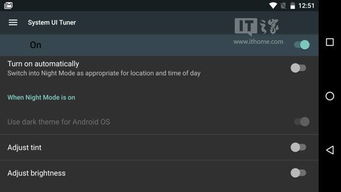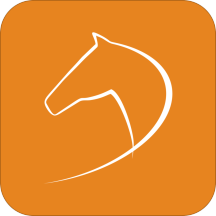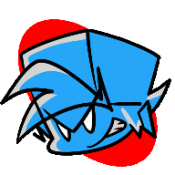安卓系统常用联系人,从基础操作到智能合成的全面指南
时间:2025-02-08 来源:网络 人气:
手机里的联系人,那可是咱们的通讯小助手啊!想想看,每次有新朋友、新同事,或者旧友重逢,是不是第一时间就想把他们的信息存到手机里呢?今天,就让我带你一起探索安卓系统里那些常用的联系人功能,让你玩转通讯录,轻松管理你的社交圈!
一、联系人,我的小天地

打开你的安卓手机,找到那个可爱的小人图标,就是联系人应用啦!在这里,你可以看到所有存放在手机里的联系人,就像是一个小小的社交圈,记录着你的点点滴滴。
二、查看与编辑,轻松搞定
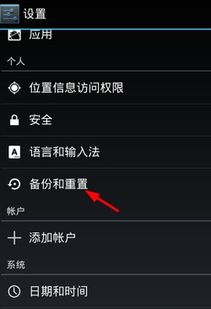
1. 浏览联系人:点开联系人应用,你会发现所有联系人按字母顺序排列,一目了然。想找谁?直接在搜索框里输入名字,瞬间找到!
2. 编辑联系人信息:选中一个联系人,点击菜单键,选择“编辑”。姓名、电话、邮箱、地址……想改啥改啥,改完别忘了点击“保存”哦!
三、新建联系人,简单快捷
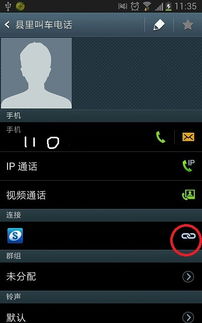
1. 访问添加界面:在联系人应用主界面,点击右下角的“+”号按钮。
2. 填写信息:姓名、电话、邮箱、地址……一个都不能少,填完信息,点击右上角的“保存”按钮,新联系人就诞生啦!
四、删除与合并,整理有序
1. 删除联系人:选中一个联系人,长按,然后选择“删除”。确认联系人就消失啦!
2. 合并重复联系人:有时候,同一个联系人会有多个记录,这时候就需要合并了。长按一个联系人,选择“合并”,系统会帮你找到相似的联系人,一键合并,再也不用担心重复联系人啦!
五、SIM卡联系人,特殊的存在
你知道吗?安卓系统里的联系人还可以存储在SIM卡上哦!这样即使更换手机,只要SIM卡还在,联系人信息就不会丢失。
1. 查看SIM卡联系人:打开联系人应用,点击菜单键,选择“设置”或“管理联系人”,然后点击“导入/导出联系人”,选择“从SIM卡导入”。
2. 管理SIM卡联系人:SIM卡上的联系人无法直接编辑,需要先导入到手机内存或同步账户中,编辑后再导出回SIM卡。
六、备份与恢复,安全无忧
联系人信息可是咱们的宝贵财富,备份和恢复功能必不可少。
1. 备份联系人:在联系人应用中,点击菜单键,选择“备份”或“导出”,将联系人信息备份到手机内存、SD卡或云服务。
2. 恢复联系人:在联系人应用中,点击菜单键,选择“恢复”或“导入”,将备份的联系人信息恢复到手机。
怎么样,是不是觉得联系人管理原来这么简单有趣呢?快来试试这些小技巧,让你的通讯录井井有条,轻松应对各种社交场合吧!记得备份你的联系人信息哦,以防万一丢失,那就麻烦大了!
相关推荐
教程资讯
系统教程排行